-
远程桌面软件,小编告诉你如何使用向日葵远程桌面软件远程
- 2017-12-15 10:57:58 来源:windows10系统之家 作者:爱win10
电脑的出现,在工作上是极大的帮助了我们,利用远程桌面工具能够有效快速地远程桌面连接,并进行各种远程操作,如远程协助、远程文件传输,乃至现在的还可以手机控制电脑,而网上的远程桌面软件那么多,选择一款适合自己的很重要,小编觉得向日葵远程桌面软件还不错,下面,小编就向大家介绍使用向日葵远程桌面软件远程的操作。
在我们的电脑的操作日程中,有时难免会需要对电脑进行远程,但是电脑的操作设置比较麻烦,而且有局限性,有没有一款适合电脑小白的使用的远程桌面软件呢?有,这个非向日葵远程桌面软件莫属,下面,小编就给大家带来了使用向日葵远程桌面软件远程。
远程桌面软件
首先在手机和win7电脑端分别安装向日葵软件
(这款软件分为主控端和被控端,所以下载的时候注意区分,上框中为被控端,下框中为主控端)
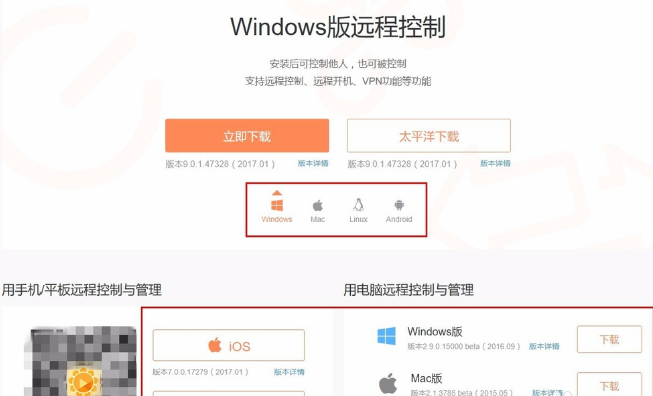
远程软件系统软件图解1
在手机或电脑任意一端注册账号,并在两端同时登录
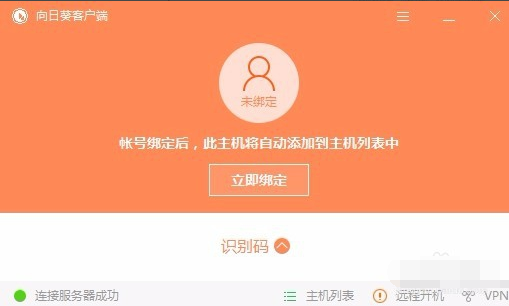
远程软件系统软件图解2
两端都登录后,在手机端就会看到账号下的主机,点击进去就可以看到功能
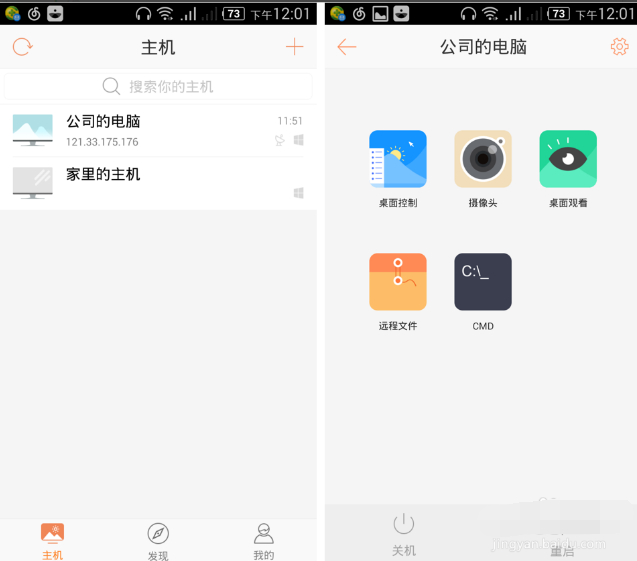
向日葵系统软件图解3
只是简单的远程桌面的话,就使用“桌面控制”功能
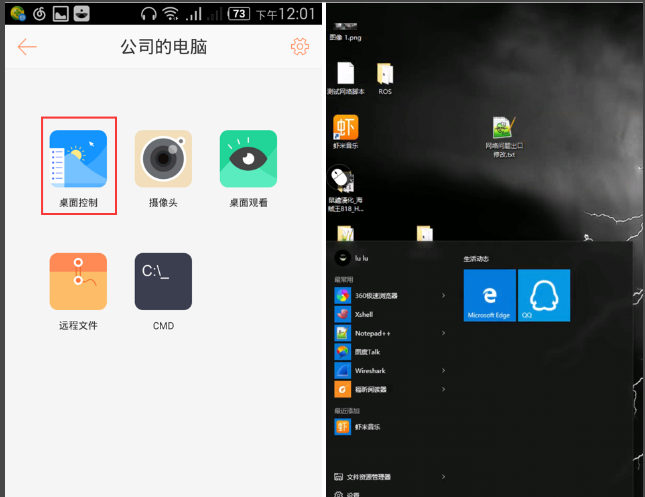
远程桌面软件系统软件图解4
从手机端进入win7电脑之后,便可任意操作电脑桌面上的应用,比如阅览网页、下载或上传文件、编辑文本等等。
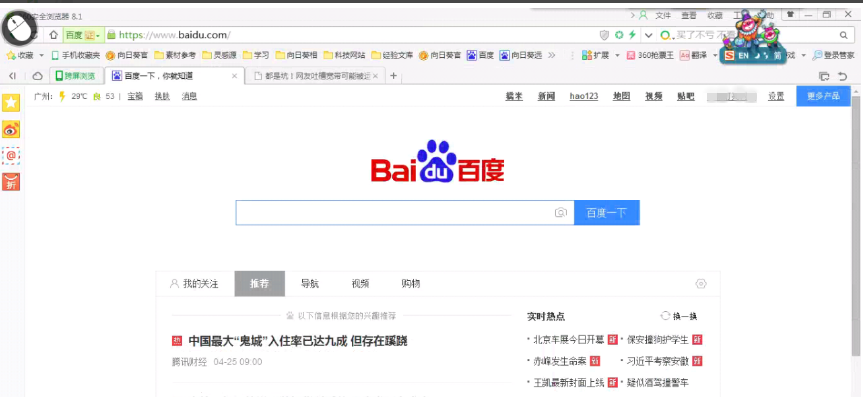
远程软件系统软件图解5
以上就是使用向日葵远程桌面软件远程操作了。是不是很就简单呢?
猜您喜欢
- 最新Windows 8.1可自动在后台自动升级..2013-05-07
- Internet explorer无法打开站点原因与..2015-02-09
- 系统之家win8 ghost64位纯净版安装教..2016-11-05
- 笔记本键盘字母变数字2020-08-17
- 传奇私服黑屏补丁下载使用方法..2021-01-25
- 新萝卜家园xp系统 sp3 2011怎么安装最..2017-05-19
相关推荐
- windows系统之家下载的系统怎么安装.. 2017-05-19
- 系统之家可信吗 2020-10-07
- 两种方法教你win10系统怎么锁屏.. 2015-05-30
- windows7 loader工具方法 2017-06-02
- 打印机显示脱机怎么解决. 2020-08-01
- windows7中文版msdn官方原版系统下载.. 2017-02-06





 系统之家一键重装
系统之家一键重装
 小白重装win10
小白重装win10
 雨林木风ghost win7 x86 旗舰版201605
雨林木风ghost win7 x86 旗舰版201605 Yandex浏览器 v21.9.2.172官方版
Yandex浏览器 v21.9.2.172官方版 番茄花园 Ghost Win11 64位纯净专业版 v2023.05
番茄花园 Ghost Win11 64位纯净专业版 v2023.05 小白系统ghost win10 x64 纯净版201604
小白系统ghost win10 x64 纯净版201604 小白系统ghost win7系统下载64位纯净版1802
小白系统ghost win7系统下载64位纯净版1802 双核浏览器 v1.0官方版
双核浏览器 v1.0官方版 WinNTSetup v
WinNTSetup v Safari(苹果
Safari(苹果 MSDN Ghost W
MSDN Ghost W 截图软件Gree
截图软件Gree 思特触摸屏浏
思特触摸屏浏 PotPla<x>yer
PotPla<x>yer 小白系统Ghos
小白系统Ghos 菜鸟一键还原
菜鸟一键还原 IcoFX v2.5
IcoFX v2.5  云游浏览器 v
云游浏览器 v 深度技术Ghos
深度技术Ghos 深度技术ghos
深度技术ghos 粤公网安备 44130202001061号
粤公网安备 44130202001061号